常用控件中英文对照
常用用户界面元素中英文图例对照表

常用用户界面元素中英文图例对照表由于很多产品同事进行为了描述需求中很多控件但是却不知道名称,沉醉于拼命截图交流中而痛苦不已……Hero整理了份 UX(用户体验)规范,,其中包含一些常用用户界面元素的图示和对应中英文名称。
产品同学可以用这些名称来规范自己的文档,并提高与开发、交互同学的沟通效率。
有兴趣的同学可以保存下来,方便不时之需。
供查阅。
THX!目录控件通知搜索框状态栏命令鼠标指针窗口Windows环境视觉风格控件通用控件气球状提示(Balloon)复选框(Check Box)命令按钮(Command Button)命令链接(Command Links)下拉列表框(Drop-down List)与组合框(Combo Box)分组框(Group Box)链接(Link)列表框(List Box)列表视图(List View)进度条(Progress Bar)递进显示控件(Progressive Disclosure Control)单选按钮(Radio Button)滑块(Slider)微调控件(Spin Control)选项卡(Tab)文本框(Text Box)工具提示(Tooltip)信息提示(Infotip)树形视图(Tree View)通知通知控件(Notification)搜索框搜索框(Search Box)状态栏状态栏(Status Bar)命令菜单(Menu)工具栏(Toolbar)鼠标指针正在处理后台操作忙碌活动指示窗口对话框(Dialog Box)属性窗口(Property Window)警告信息(Warning Message)确认信息(Confirmation)Windows 环境边栏小工具(浮动)边栏小工具(停靠)任务栏用户帐户控制入口点用户帐户控制许可界面视觉风格窗口边框字体(Segoe UI)标准图标。
常用软件词汇中英文对照
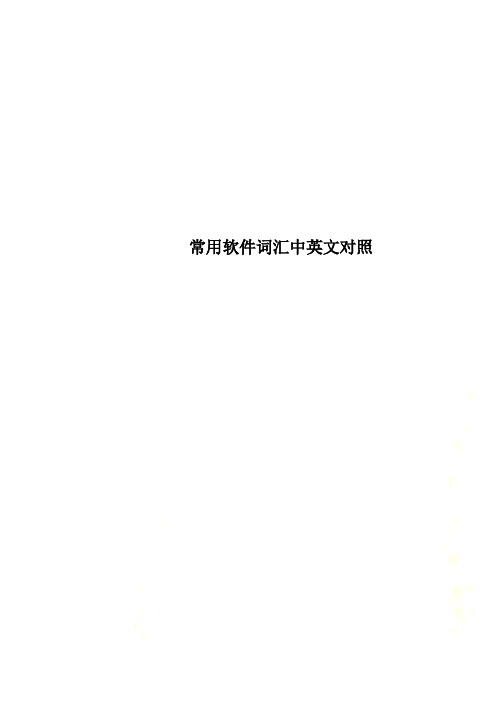
常用软件词汇中英文对照常用软件词汇中英文对照<English>access<Chinese>访问**<English>click<Chinese>单击**<English>code<Chinese>代码**<English>Combo box<Chinese>组合框**<English>command<Chinese>命令**<English>container<Chinese>容器**<English>control<Chinese>控件**<English>database<Chinese>数据库**<English>Destination folder <Chinese>目标文件夹**<English>display<Chinese>显示**<English>document.<Chinese>文档**<English>double-click<Chinese>双击**<English>drop-down<Chinese>下拉列表**<English>editor<Chinese>编辑器**<English>export<Chinese>导出**<English>field<Chinese>字段**<English>file<Chinese>文件**<English>folder<Chinese>文件夹**<English>form<Chinese>窗体**<English>form<Chinese>窗体**<English>format <Chinese>格式**<English>header <Chinese>标题**<English>install<Chinese>安装**<English>macro <Chinese>宏**<English>menu<Chinese>菜单**<English>options <Chinese>选项**<English>prompt <Chinese>提示**<English>property <Chinese>属性**<English>query<Chinese>查询**<English>report<Chinese>报表**<English>right-click <Chinese>右键单击**<English>Run mode <Chinese>运行模式**<English>Save as<Chinese>另存为**<English>speech<Chinese>语音**<English>start-up <Chinese>启动**<English>subform <Chinese>子窗体**<English>tab<Chinese>选项卡**<English>tool<Chinese>工具**<English>toolbar<Chinese>工具栏**<English>transform <Chinese>转换**<English>undo<Chinese>撤消**<English>utility<Chinese>实用工具**<English>view<Chinese>视图**<English>voice<Chinese>声音<English>wizard<Chinese>向导<English>tab<Chinese>标签**<English>syntax<Chinese>语法**<English>convert <Chinese>转换**<English>database <Chinese>数据库**<English>utilities <Chinese>实用工具**<English>category <Chinese>类别**<English>tag<Chinese>标记**<English>pane<Chinese>窗格。
常用控件中英文对照
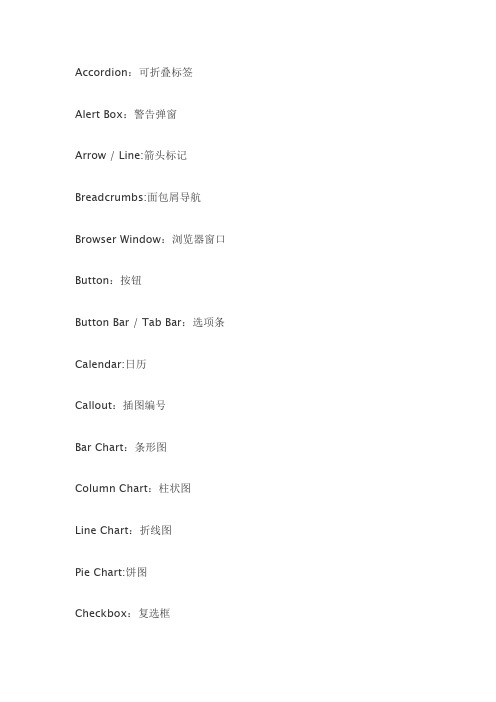
Accordion:可折叠标签Alert Box:警告弹窗Arrow / Line:箭头标记Breadcrumbs:面包屑导航Browser Window:浏览器窗口Button:按钮Button Bar / Tab Bar:选项条Calendar:日历Callout:插图编号Bar Chart:条形图Column Chart:柱状图Line Chart:折线图Pie Chart:饼图Checkbox:复选框Checkbox Group:复选框组Color Picker:颜色选择器combobox / PullDown Menu / DropDown List / Select List:下拉列表Comment / Sticky Note / To Do:电子便签Cover Flow:苹果首创的将多首歌曲的封面以3D界面形式显示出来的方式Data Grid / Table:数据表Data Chooser / Data Picker:日期选择器Field Set / Group / Container:该控件可将表单内的相关元素分组Formatting Toolbar / Rich Text Editor Toolbar:格式化工具条,富文本编辑器Geometric Shape:几何形状Help Button:帮助按钮Horizontal Curly Brace:水平花括号Horizontal Rule / Separator / Line / HR:水平分隔线Horizontal Scroll Bar:水平滚动条Horizontal Slider:水平滑块Horizontal splitter / Separator / Drag Bar:水平分隔器Icon:图标Icon and Text Label:图标和文本标签Image:图像iOS Keyboard:iOS键盘iOS Menu:iOS菜单iOS Picker:iOS选择器iPad:iPadiPhone:iPhoneLabel / String of Text:文本字符串Link:链接Link Bar / Navigation:链接条List:列表Menu:菜单Menu Bar:菜单条Modal Screen / Overlay:图片热区Multiline Button:多行文本按钮Numeric Stepper / Spinner / Spin Control:数字点选器ON/OFF Switch / Toggle:开关Paragraph of Text:段落文字Playback Controls:播放控件Pointy Button / iOS Button:尖角按钮Popover:弹出视图(常见于iPad)Progress Bar:进度条Radio Button:单选按钮Radio Button Group:单选按钮组Rectangle / Canvas / Panel:画布,面板Red X / X—Nay:红色叉Scratch—Out:擦除Search Box:搜索框Site Map:站点地图Subtitle:副标题Tabs Bar / Ribbon:选项卡Tag Cloud:标签云Text Area / Memo Field:备忘文本框Text Input / Text Field:文字输入框Title / Headline / Big Title:大标题Tooltip / Balloon:提示气泡Tree Pane:树结构窗格Vertical Curly Brace:垂直花括号Vertical Rule / Separator / Line / VR:垂直分割线Vertical Scroll Bar:垂直滚动条Vertical Slider:垂直滑块Vertical splitter / Separator / Drag Bar:垂直分隔器,拉杆Vertical Tabs:垂直选项卡Video Player:视频播放器Volume Slider:音量滑杆Webcam:网络摄像头Window / Dialog:对话框▏其它Mockup:实物模型Markup:标记Sketch:草图Opacity:不透明度presentation:演示hints:暗示cursor:光标assets:资源,资产zoom in:放大zoom out:缩小duplicate:快速复制粘贴(Ctrl+D) layer:图层注:软件为Windows OS 下的最新版本。
AE插件中英文对照表
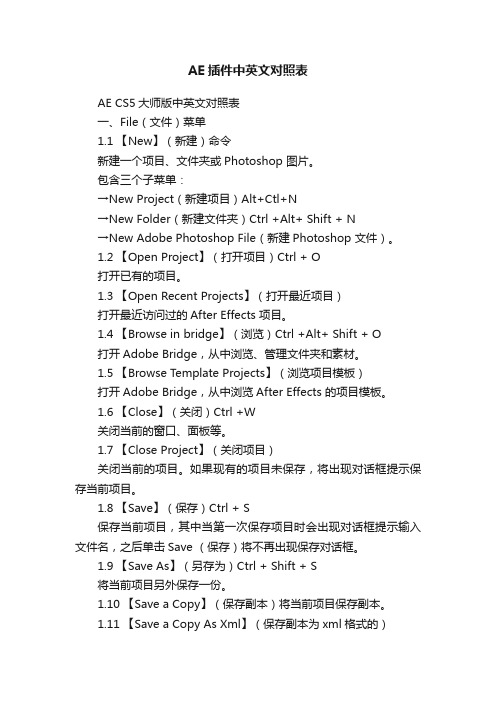
AE插件中英文对照表AE CS5大师版中英文对照表一、File(文件)菜单1.1 【New】(新建)命令新建一个项目、文件夹或Photoshop 图片。
包含三个子菜单:→New Project(新建项目)Alt+Ctl+N→New Folder(新建文件夹)Ctrl +Alt+ Shift + N→New Adobe Photoshop File(新建Photoshop 文件)。
1.2 【Open Project】(打开项目)Ctrl + O打开已有的项目。
1.3 【Open Recent Projects】(打开最近项目)打开最近访问过的After Effects 项目。
1.4 【Browse in bridge】(浏览)Ctrl +Alt+ Shift + O打开Adobe Bridge,从中浏览、管理文件夹和素材。
1.5 【Browse Template Projects】(浏览项目模板)打开Adobe Bridge,从中浏览After Effects 的项目模板。
1.6 【Close】(关闭)Ctrl +W关闭当前的窗口、面板等。
1.7 【Close Project】(关闭项目)关闭当前的项目。
如果现有的项目未保存,将出现对话框提示保存当前项目。
1.8 【Save】(保存)Ctrl + S保存当前项目,其中当第一次保存项目时会出现对话框提示输入文件名,之后单击Save (保存)将不再出现保存对话框。
1.9 【Save As】(另存为)Ctrl + Shift + S将当前项目另外保存一份。
1.10 【Save a Copy】(保存副本)将当前项目保存副本。
1.11 【Save a Copy As Xml】(保存副本为xml格式的)将当前项目保存为符合XML 组织结构的项目副本,扩展名为aepx。
1.12 【Increment and Save】(增量保存)Ctrl +Alt+ Shift + S在上次保存项目的基础上递增名称的序号另外保存一份。
AE插件中英文对照及介绍
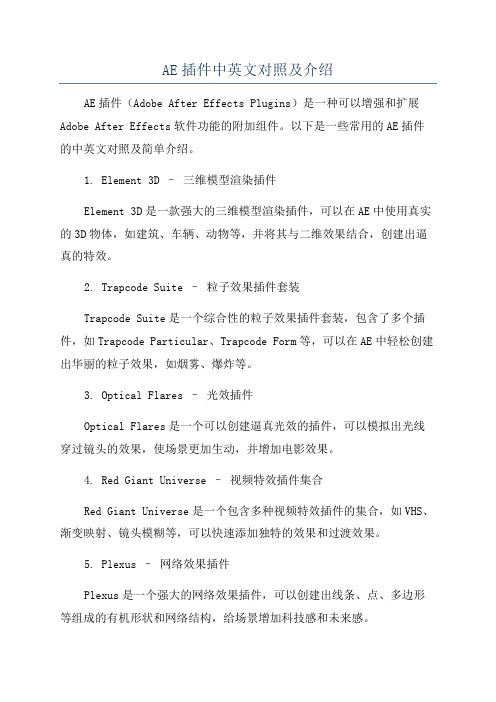
AE插件中英文对照及介绍AE插件(Adobe After Effects Plugins)是一种可以增强和扩展Adobe After Effects软件功能的附加组件。
以下是一些常用的AE插件的中英文对照及简单介绍。
1. Element 3D –三维模型渲染插件Element 3D是一款强大的三维模型渲染插件,可以在AE中使用真实的3D物体,如建筑、车辆、动物等,并将其与二维效果结合,创建出逼真的特效。
2. Trapcode Suite –粒子效果插件套装Trapcode Suite是一个综合性的粒子效果插件套装,包含了多个插件,如Trapcode Particular、Trapcode Form等,可以在AE中轻松创建出华丽的粒子效果,如烟雾、爆炸等。
3. Optical Flares –光效插件Optical Flares是一个可以创建逼真光效的插件,可以模拟出光线穿过镜头的效果,使场景更加生动,并增加电影效果。
4. Red Giant Universe –视频特效插件集合Red Giant Universe是一个包含多种视频特效插件的集合,如VHS、渐变映射、镜头模糊等,可以快速添加独特的效果和过渡效果。
5. Plexus –网络效果插件Plexus是一个强大的网络效果插件,可以创建出线条、点、多边形等组成的有机形状和网络结构,给场景增加科技感和未来感。
6. Magic Bullet Suite –色彩调整插件套装Magic Bullet Suite是一个专业的色彩调整插件套装,包含多个插件,如Colorista、Mojo等,可以调整影片的色彩、对比度和风格,增强影片的视觉效果。
7. Particular –粒子特效插件Particular是一个专业的粒子特效插件,可以创建出各种不同类型的粒子效果,如火焰、爆炸、烟雾等,给影片增加动感和视觉冲击力。
8. Twitch –抖动特效插件Twitch是一个可以添加抖动、闪烁和干扰效果的插件,可以使场景更具有动感和生命力,给观众带来震撼的感觉。
窗体各类名称中英文对照

常用控件中英文对照Lable 标签Command 命令按钮Text 文本框Frame 选项组Option 选项按钮控件常用属性中英文对照Name 名称Caption 标题command5.Caption =“确定”Visible 可见性command5.visible=true Enabled 可用性Fontname 字体Fontsize 字体大小Forecolor 前景色(即字体颜色)Recordsource 记录源Height 高度(控件高度)Width 宽度(控件宽度)Top 上边距距窗体顶部高度Left 左边距距窗体左边缘距离Setfocus 设置焦点常用事件中英文对照Click 单击DBclick 双击Chang 更改(为输入转为输入内容)GotFocus 获取焦点LostFocus 失去焦点Load 加载(窗体)Close 关闭计算型控件直接在其控件来源属性中输入表达式,表达式前一定要有“=”即控件来源:=表达式单击确定退出当前窗体,打开hya13;单击退出关闭当前窗体Private Sub Command3_Click()docmd.CloseDoCmd.OpenForm "hya13"End SubPrivate Sub Command5_Click()DoCmd.Close acForm, "登陆窗体"End Sub窗体打开加载时确定按钮不可见,退出按钮不可用,文本框中值发生改变时命令按钮恢复正常Private Sub Form_Load()Command3.Visible = FalseCommand5.Enabled = FalseEnd SubPrivate Sub Text1_Change()Command3.Visible = TrueCommand5.Enabled = TrueEnd Sub[forms]![窗体名]![控件名][forms]![登陆窗体]![text1]Private Sub Command3_Click()If Text2 = "123" ThenDoCmd.CloseDoCmd.OpenForm "hya13"ElseMsgBox "密码错误,请重新输入"DoCmd.GoToControl "text2"End IfEnd SubText1.setfocusPrivate Sub Command40_Click()If Frame9 = 1 Then Text30 = Val(Text28) + Val(Text25) If Frame9 = 2 Then Text30 = Val(Text28) -Val(Text25) If Frame9 = 3 Then Text30 = Val(Text28) * Val(Text25) If Frame9 = 4 Then Text30 = Val(Text28) / Val(Text25) End Sub=IIF(性别="男",1,2)SELECT distinct 政治面目FROM hya13If 性别=“男”thenFrame1=1ElseFrame1=2End ifMm\月dd\日yyyy\年12月15日2005年0000-99-99 日期型数据短日期设置格式Dateserial(year(date( )),9,1)本年度九月一日Me.caption=”举例”Me.conmand0.enabled=falseFroms!窗体1!lable1.forecolor=588=[page]& ”/”&[pages]=“第”&[page]&”页”数据访问页是唯一单独存放在数据库以外的对象,其扩展名htm或html静态动态三种视图[forms]![登陆窗体]![text1]=”123”……[forms]![登陆窗体]![text1]<>”123”…MsgboxcloseOpenformMsgboxgotocontrol。
book,ae插件中英文对照表

第3章 Boris 3.1 Boris Fire(火焰效果) 3.2 Boris FX 3 3.2.1 Boris Artist's Poster(艺术海报) 3.2.2 Boris Blur (模糊) 3.2.3 Boris Directional Blur (方向模糊) 3.2.4 Boris Gaussian Blur (高斯模糊) 3.2.5 Boris Unsharp Mask (锐利的遮罩) 3.2.6 Boris Brightness-Contrast (亮度-对比度) 3.2.7 Boris Color Balance (颜色平衡) 3.2.8 Boris Color Correction (颜色修正) 3.2.9 Boris Composite (合成) 3.2.10 Boris Correct Selected Color (修改选择的颜色) 3.2.11 Boris Hue-Sat-Lightness (色调-饱和度-亮度) 3.2.12 Boris Invert Solarize (反转曝光) 3.2.13 Boris Levels Gamma (标准的伽马值) 3.2.14 Boris MultiTone Mix (多通道混合) 3.2.15 Boris Posterize (多色调分色) 3.2.16 Boris RGB Blend (RGB混和) 3.2.17 Boris Tint-Tritone (以三种颜色替换) 3.2.18 Boris Bulge (凸出)
1.AE插件中英文对照表 AE插件中英对照第1章 55MM 第1章 55MM 1.1 55mm Color Grad(颜色渐变) 1.2 55mm Defocus (散焦) 1.3 55mm Faux Flim(模仿胶片效果) 1.4 55mm Fluorescent (荧光) 1.5 55mm Fog(雾) 1.6 55mm Infra-red (在红色下面) 1.7 55mm Mist(薄雾) 1.8 55mm ND Grad(渐变) 1.9 55mm Night Vision(夜视) 1.10 55mm Selective Soft Focus(选择性的软焦点) 1.11 55mm Skin Smoother(外表面平整) 1.12 55mm Tint(偏色) 1.13 55mm Warm/Cool(暖色/冷色) 第2章 AEFlame(火焰)
VB中英文对照

VB中英文对照
Caption:标签的文字
Text:文本框的文字
Height:高度
width:宽度
Top:控件顶端和容器顶端的之间的距离
Left:控件左边与容器左边之间的距离
Font:字体选项
FontColor:字体颜色
TabIndex:按下TAB键时,这个控件在按几次时获得焦点MousePointer:指向控件时鼠标的形状
MouseIcon:指向控件时鼠标的自定义形状,上面一个属性要设为99 PasswordChar:设置文本款是不是密码输入框,如果是那么指定一个掩码BorderStyle:控件边框类型
Enabled:控件是否可用
BackColor:背景色
Apperance:控件是不是3D效果
AlignMent:文本的对齐方式
FillColor:设置形状,方块等的颜色
Visiable:是不是可见
StartUpPositon:窗体在启动时的默认位置
Picture:控件的图片
Icon:窗体的图标
AutoReaw:是不是自动重画
FillStyle:指定shape的填充样式
MaxButton:窗体是不是有最大化按钮
MiniButton:窗体是不是有最小化按钮
WindowState:窗体的状态(最大化,最小化,普通)
OleDragMode:OLE拖动的模式,1为可用
MoveAble:窗体是否可移动
AutoSize:自动大小
List:Listbox的列表
Style:combobox中的样式,和LIST中是否有CHECKBOX....。
- 1、下载文档前请自行甄别文档内容的完整性,平台不提供额外的编辑、内容补充、找答案等附加服务。
- 2、"仅部分预览"的文档,不可在线预览部分如存在完整性等问题,可反馈申请退款(可完整预览的文档不适用该条件!)。
- 3、如文档侵犯您的权益,请联系客服反馈,我们会尽快为您处理(人工客服工作时间:9:00-18:30)。
Accordion:可折叠标签
Alert Box:警告弹窗
Arrow / Line:箭头标记Breadcrumbs:面包屑导航Browser Window:浏览器窗口Button:按钮
Button Bar / Tab Bar:选项条Calendar:日历
Callout:插图编号
Bar Chart:条形图
Column Chart:柱状图
Line Chart:折线图
Pie Chart:饼图Checkbox:复选框
Checkbox Group:复选框组
Color Picker:颜色选择器
combobox / PullDown Menu / DropDown List / Select List:下拉列表
Comment / Sticky Note / To Do:电子便签
Cover Flow:苹果首创的将多首歌曲的封面以3D界面形式显示出来的方式
Data Grid / Table:数据表
Data Chooser / Data Picker:日期选择器
Field Set / Group / Container:该控件可将表单内的相关元素分组Formatting Toolbar / Rich Text Editor Toolbar:格式化工具条,富文本编辑器
Geometric Shape:几何形状
Help Button:帮助按钮
Horizontal Curly Brace:水平花括号
Horizontal Rule / Separator / Line / HR:水平分隔线Horizontal Scroll Bar:水平滚动条
Horizontal Slider:水平滑块
Horizontal splitter / Separator / Drag Bar:水平分隔器Icon:图标
Icon and Text Label:图标和文本标签
Image:图像
iOS Keyboard:iOS键盘
iOS Menu:iOS菜单
iOS Picker:iOS选择器
iPad:iPad
iPhone:iPhone
Label / String of Text:文本字符串
Link:链接
Link Bar / Navigation:链接条
List:列表
Menu:菜单
Menu Bar:菜单条
Modal Screen / Overlay:图片热区
Multiline Button:多行文本按钮
Numeric Stepper / Spinner / Spin Control:数字点选器ON/OFF Switch / Toggle:开关
Paragraph of Text:段落文字
Playback Controls:播放控件
Pointy Button / iOS Button:尖角按钮
Popover:弹出视图(常见于iPad)
Progress Bar:进度条
Radio Button:单选按钮
Radio Button Group:单选按钮组Rectangle / Canvas / Panel:画布,面板Red X / X—Nay:红色叉
Scratch-Out:擦除
Search Box:搜索框
Site Map:站点地图
Subtitle:副标题
Tabs Bar / Ribbon:选项卡
Tag Cloud:标签云
Text Area / Memo Field:备忘文本框Text Input / Text Field:文字输入框Title / Headline / Big Title:大标题Tooltip / Balloon:提示气泡
Tree Pane:树结构窗格
Vertical Curly Brace:垂直花括号
Vertical Rule / Separator / Line / VR:垂直分割线Vertical Scroll Bar:垂直滚动条
Vertical Slider:垂直滑块
Vertical splitter / Separator / Drag Bar:垂直分隔器,拉杆Vertical Tabs:垂直选项卡
Video Player:视频播放器
Volume Slider:音量滑杆
Webcam:网络摄像头
Window / Dialog:对话框
▏其它
Mockup:实物模型
Markup:标记
Sketch:草图
Opacity:不透明度presentation:演示
hints:暗示
cursor:光标
assets:资源,资产
zoom in:放大
zoom out:缩小
duplicate:快速复制粘贴(Ctrl+D) layer:图层
注:软件为Windows OS 下的最新版本.。
